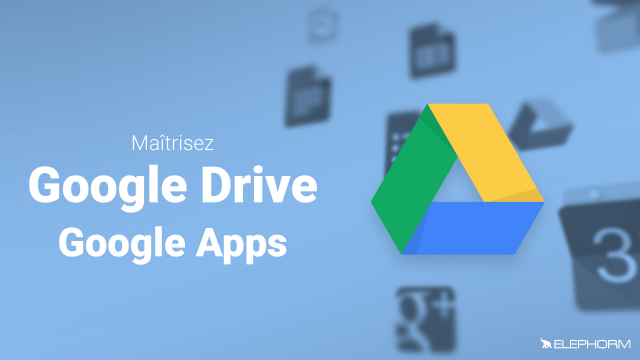Détails de la leçon
Description de la leçon
Cette vidéo explicative vous guide à travers le processus de partage d'un dossier spécifique sur Google Drive. En commençant par l'accès au dossier souhaité, vous apprendrez à :
- Sélectionner le dossier à partager
- Définir les niveaux de permissions pour les collaborateurs (modification ou lecture seule)
- Envoyer des invitations via email
- Ajouter le dossier partagé à votre propre Google Drive
Nous utilisons l'exemple du partage d'un dossier RH avec un collaborateur nommé Paul. Cette démonstration inclut des conseils pour organiser vos dossiers partagés dans une arborescence personnelle non partagée. Le processus est intuitif et optimisé pour garantir que vos fichiers sont accessibles et modifiables par les bonnes personnes, tout en maintenant un haut niveau de sécurité et d'organisation.
Objectifs de cette leçon
Les objectifs de cette vidéo sont de :
- Démontrer comment partager un dossier sur Google Drive
- Expliquer les étapes pour définir les permissions d'accès
- Illustrer comment organiser les dossiers partagés dans une arborescence personnelle
Prérequis pour cette leçon
Pour suivre cette vidéo, vous devez :
- Avoir un compte Google et accès à Google Drive
- Connaître les bases de la navigation sur Google Drive
Métiers concernés
Cette leçon est particulièrement utile pour :
- Les responsables RH qui doivent partager des dossiers sensibles
- Les chefs de projet impliqués dans des collaborations étendues
- Les managers souhaitant centraliser l'accès aux fichiers de l'équipe
Alternatives et ressources
Les alternatives incluent :
- Utiliser OneDrive pour le partage de fichiers
- Recourir à Dropbox pour des solutions de collaboration
- Essayer Box pour la gestion de documents en ligne